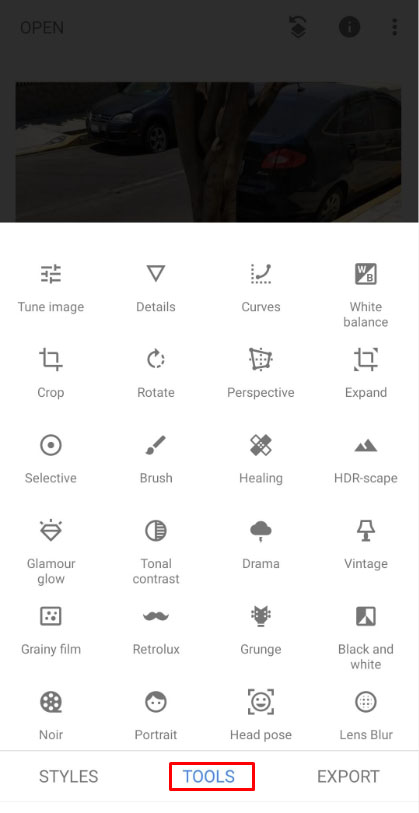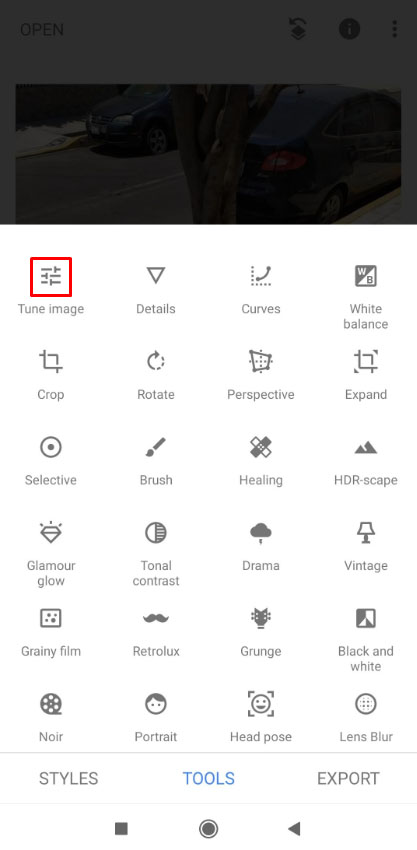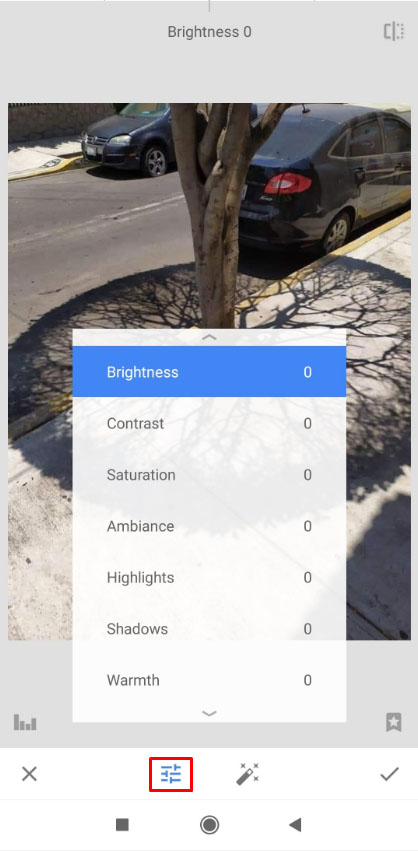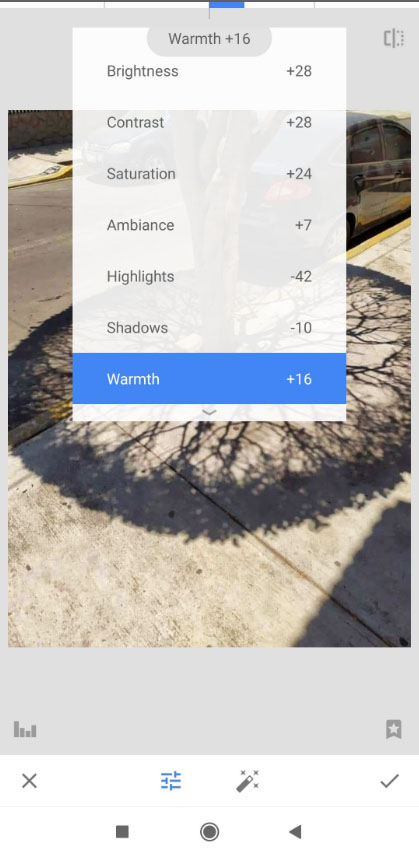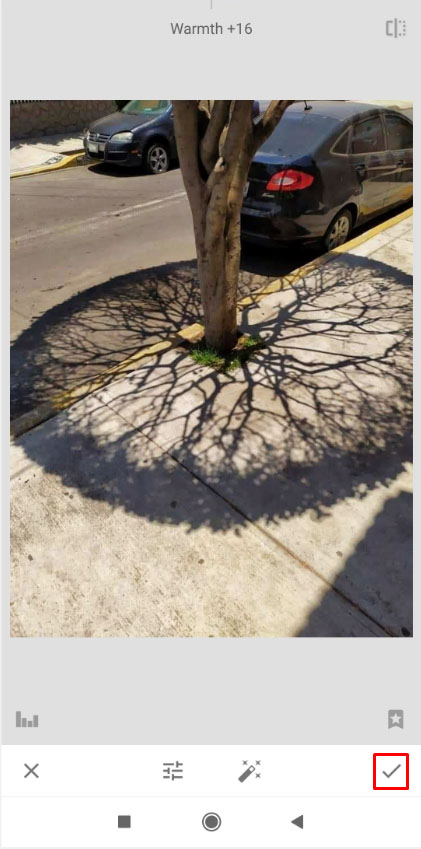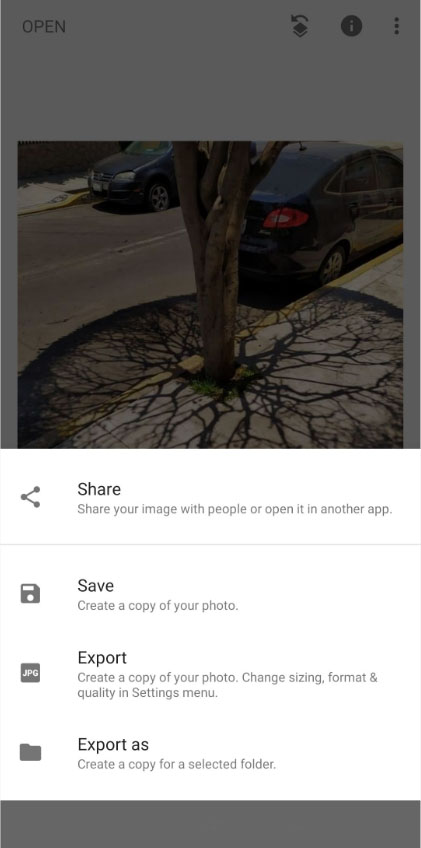วิธีการสร้างภาพต่อกันใน Snapseed
Snapseed เป็นเครื่องมือแก้ไขภาพที่สร้างสรรค์พร้อมคุณสมบัติเจ๋ง ๆ มากมาย หากคุณค้นหาทางออนไลน์ คุณจะพบการสร้างสรรค์และเอฟเฟกต์ที่น่าทึ่ง
แม้จะมีคุณสมบัติเหล่านี้ทั้งหมด แต่ Snapseed ก็ขาดคุณสมบัติหลักอย่างหนึ่ง – เครื่องมือสร้างภาพตัดปะ
แต่คุณไม่จำเป็นต้องตื่นตระหนกทันที ยังมีวิธีสร้างภาพตัดปะใน Snapseed อย่างไรก็ตาม คุณจะต้องใช้เครื่องมืออื่นและบทความนี้จะอธิบายวิธีการ
การแก้ไขรูปภาพของ Snapseeds
คุณอาจสงสัยว่าเหตุใดคุณจึงต้องการใช้ Snapseed เพื่อแก้ไขเครื่องมือ หากไม่มีซอฟต์แวร์สำหรับสร้างภาพตัดปะอย่างง่าย แม้ว่าขั้นตอนด้านล่างจะเรียบง่ายและใช้ได้กับรูปภาพส่วนใหญ่ของคุณ แต่ Snapseed เป็นเครื่องมือที่ยอดเยี่ยมในการปรับแต่งรูปภาพที่สวยงาม

สำหรับเครื่องมือแก้ไขที่ง่ายและรวดเร็ว Snapseed ดูเหมือนจะเป็นหนึ่งในตัวเลือกที่ดีกว่า คุณสามารถได้รับประโยชน์มากมายจากซอฟต์แวร์แก้ไขระดับไฮเอนด์บนโทรศัพท์ของคุณ เพียงเลือกรูปภาพที่คุณต้องการทำให้สมบูรณ์แบบ ครอบตัด หรือปรับแต่ง จากนั้นเล่นกับตัวเลือกการแก้ไขมากมายของแอป
การทำภาพต่อกันใน Snapseed
เนื่องจาก Snapseed ไม่มีคุณสมบัติการจับแพะชนแกะในตัว คุณจึงไม่สามารถสร้างภาพต่อกันได้ง่ายๆ เหมือนกับแอปอื่นๆ บางตัว ในการทำใน Snapseed คุณจะต้องใช้เครื่องมือ 'Double Exposure' นี่เป็นเครื่องมือเดียวที่ช่วยให้คุณสามารถวางภาพหลายภาพบนผืนผ้าใบเดียวกันได้

ดังนั้น หากคุณต้องการสร้างภาพต่อกันใน Snapseed โดยเฉพาะ ให้ทำตามขั้นตอนเหล่านี้:
ขั้นตอนที่ 1
เปิดแอป Snapseed

ขั้นตอนที่ 2
แตะที่ใดก็ได้บนหน้าจอเพื่อเปิดรูปภาพ

ขั้นตอนที่ 3
เลือกรูปภาพ นี่จะเป็นภาพพื้นหลังของคุณที่ควรจะมืดสนิทในตอนท้าย คุณสามารถเลือกรูปภาพใดก็ได้ แต่ขนาดของภาพพื้นหลังนี้จะเป็นขนาดของภาพตัดปะของคุณ

ขั้นตอนที่ 4
แตะ ที่ด้านซ้ายบนของหน้าจอ หากคุณต้องการเปิดรูปภาพจากไดรฟ์ของคุณแทน

ขั้นตอนที่ 5
แตะ 'เครื่องมือ' ที่ด้านล่างของหน้าจอเมื่อโหลดรูปภาพ

ขั้นตอนที่ 6
มองหาเครื่องมือ 'Double Exposure'

ขั้นตอนที่ 7
ย้ายแถบความทึบไปทางขวา จะทำให้แบ็คกราวด์มืดและภาพที่ 2 ทึบ

ขั้นตอนที่ 8
แตะไอคอนเครื่องหมายถูกที่ด้านล่างขวา

ขั้นตอนที่ 9
ตอนนี้กด 'เครื่องมือ' > 'เพิ่มรูปภาพ' อีกครั้ง และเพิ่มภาพตัดปะของคุณอีกชิ้นหนึ่ง

ขั้นตอนที่ 10
ปรับภาพใหม่

ขั้นตอนที่ 11
ทำขั้นตอนนี้ซ้ำสำหรับรูปภาพใหม่ทุกรูปในคอลลาจของคุณ

Snapseed Photo Collage มีความทึบต่ำ
โปรดทราบว่าเอฟเฟกต์ "การรับแสงซ้อน" เป็นเพียงการแทนที่ภาพตัดปะและไม่ใช่จุดประสงค์ ด้วยเหตุนี้ ผลลัพธ์สุดท้ายอาจไม่เป็นไปตามที่คุณคาดหวัง
นอกจากนี้ ในแต่ละรูปภาพเพิ่มเติม ความทึบของรูปภาพก่อนหน้าจะลดลง และปรับได้ยากขึ้นด้วย ดังนั้น คุณอาจไม่ต้องการใช้วิธีนี้สำหรับรูปภาพมากกว่า 3 หรือ 4 รูป
คุณสามารถแก้ไขได้บางส่วนโดยแก้ไขความสว่าง เมื่อคุณเพิ่มรูปภาพทั้งหมดแล้ว ให้ทำดังต่อไปนี้:
- แตะ 'เครื่องมือ' ที่ด้านล่างของหน้าจอ
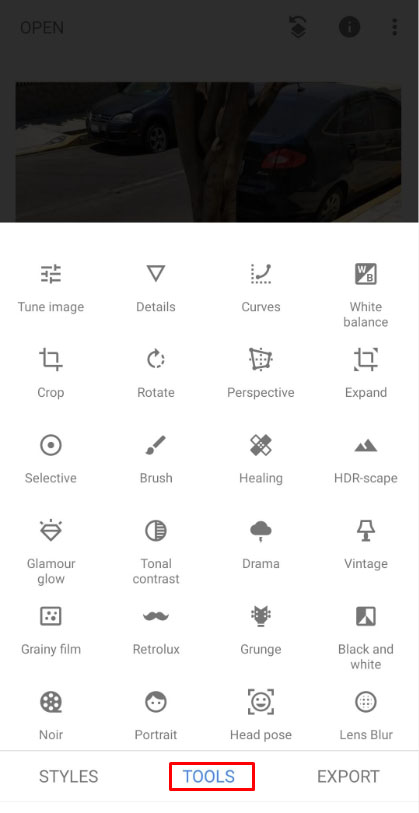
- เลือกตัวเลือก 'ปรับแต่งภาพ'
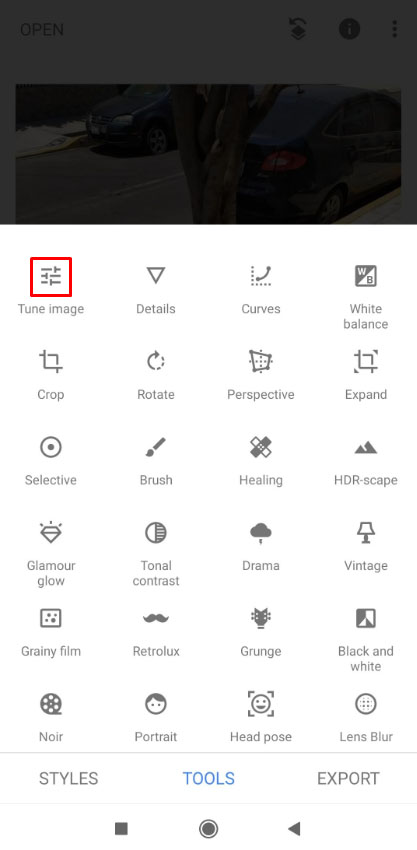
- แตะเครื่องมือ 'ปรับแต่ง' ที่ด้านล่างของหน้าจอ
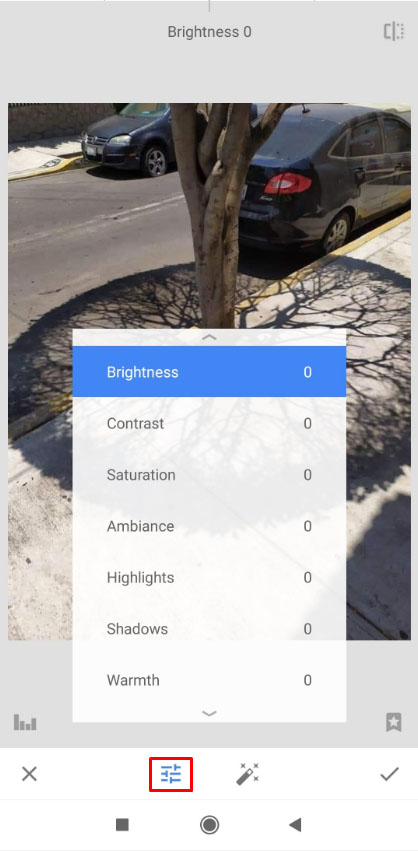
- เล่นกับความสว่าง คอนทราสต์ และแถบอื่นๆ จนกว่าคุณจะได้ผลลัพธ์ที่น่าพอใจ
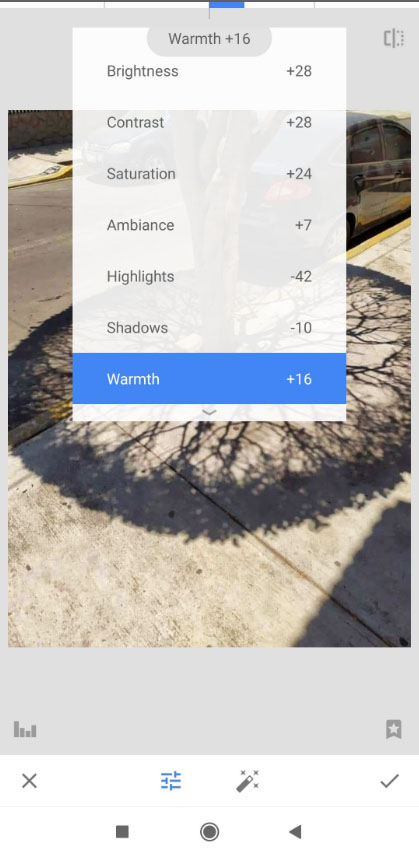
- แตะปุ่มเครื่องหมายถูก
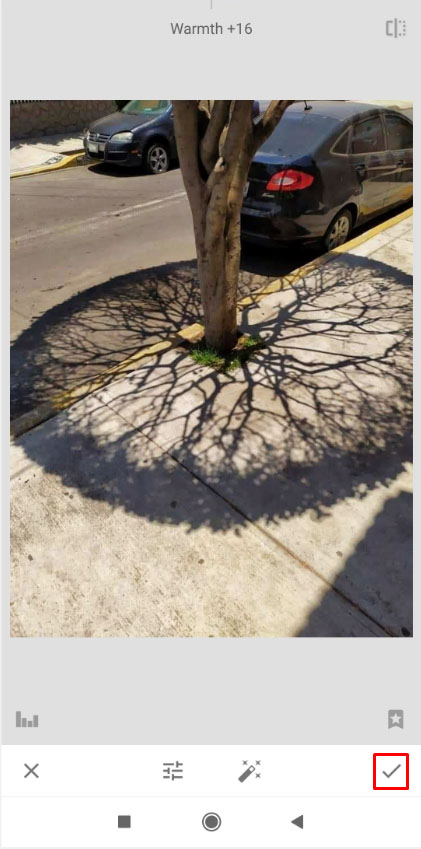
- กด 'ส่งออก' ที่ด้านล่างขวาของหน้าจอ

- เลือกวิธีที่คุณต้องการใช้ภาพตัดปะ คุณสามารถแชร์ในแอปอื่นหรือบันทึกลงในไดรฟ์ของคุณ
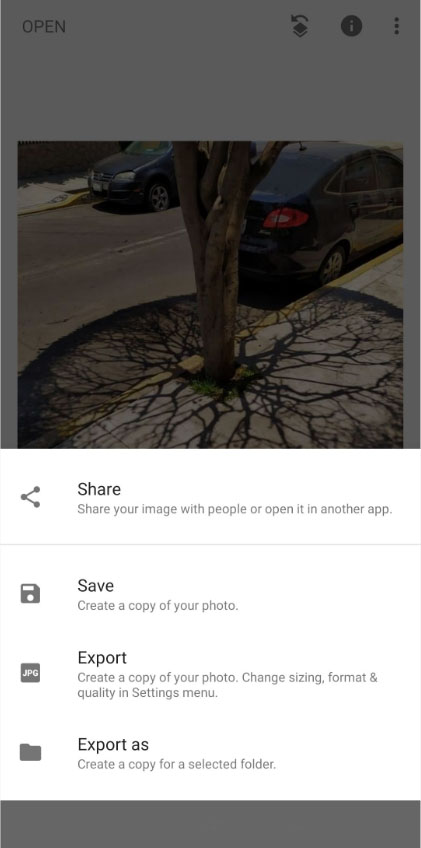
นี่คือเรื่องราว ไม่ใช่เครื่องมือสร้างคอลลาจที่เหมาะสม แต่เป็นการทดแทนที่ยุติธรรมพอสมควร
มีเครื่องมือทำคอลลาจที่ดีกว่าหรือไม่?
หากคุณต้องการสร้างคอลลาจภาพถ่ายที่ดี มีแอพมากมายที่ตั้งใจทำแบบนั้น
คุณยังสามารถสร้างภาพปะติดในแอปเหล่านี้แล้วอัปโหลดไปยัง Snapseed เพื่อแก้ไขและขัดเกลาเพิ่มเติม
ต่อไปนี้คือแอปภาพตัดปะที่ดีที่สุดบางส่วนที่ทำงานได้ดีกับ Snapseed:
- PicsArt Photo Studio - นี่คือโปรแกรมแก้ไขรูปภาพยอดนิยมพร้อมคุณสมบัติการจับแพะชนแกะที่มีประโยชน์ ยังเข้ากันได้กับทั้ง Android และ iOS
- Google Photos: แอปอย่างเป็นทางการของ Google ที่ให้คุณสร้างภาพปะติดที่สวยงามได้ หากคุณมีอุปกรณ์ Android คุณควรมีอุปกรณ์นั้นในโทรศัพท์ของคุณอยู่แล้ว นอกจากนี้ยังมีเวอร์ชันสำหรับ iOS ที่คุณสามารถดาวน์โหลดได้
Snapseed ทิ้งลายน้ำไว้หรือไม่
ข้อดีอย่างหนึ่งของ Snapseed คือไม่มีลายน้ำ คุณไม่จำเป็นต้องลงชื่อเข้าใช้หรือสูญเสียข้อมูลความเป็นส่วนตัวใดๆ เมื่อใช้แอป เพียงดาวน์โหลดและเริ่มทำงาน
ฉันจะถ่ายโอนรูปภาพของฉันไปยังแอปภาพตัดปะได้อย่างไร
คุณสามารถแตะที่ตัวเลือก 'ส่งออก' ที่ด้านล่างเมื่อแก้ไขเสร็จแล้ว จากนั้นแตะ 'เปิดด้วย' เพื่อดูรายการแอพที่พร้อมใช้งานเพื่อส่งรูปภาพของคุณไป
Snapseed ฟรีหรือไม่
ไม่มีค่าธรรมเนียมหรือโฆษณาที่จ่ายกับแอพนี้
ฉันสามารถใช้ Snapseed บนคอมพิวเตอร์ของฉันได้ไหม
ไม่ Snapseed มีให้บริการใน Google Play Store และ App Store ของ Apple เท่านั้น
ฉันควรใช้ Snapseed สำหรับการจับแพะชนแกะหรือไม่?
เนื่องจากไม่มีคุณลักษณะภาพตัดปะในตัวใน Snapseed คุณจึงต้องใช้ความพยายามอย่างมากในการสร้างภาพต่อกัน บางครั้งมันก็ดูไม่สวยงามนักเนื่องจากมีข้อบกพร่องดังที่กล่าวไว้ข้างต้น หากคุณต้องใช้ Snapseed ด้วยเหตุผลบางประการและไม่ต้องทำอะไรอย่างอื่นในการสร้างภาพต่อกัน ให้เตรียมพร้อมที่จะลองใช้เครื่องมือเพิ่มเติม
วิธีที่ดีที่สุดในการใช้แอพนี้คือทำการแก้ไขรูปภาพที่คุณต้องการใส่ในคอลลาจรูปภาพของคุณแล้วส่งออกไปยังแอปพลิเคชั่นอื่น วิธีนี้คุณสามารถใช้สิ่งที่ดีที่สุดของทั้งสองโลก: เครื่องมือแก้ไขภาพที่น่าทึ่งของ Snapseed และแอปอื่นที่ออกแบบมาสำหรับการทำภาพปะติด
หากคุณทราบวิธีที่ดีกว่าในการสร้างภาพต่อกันใน Snapseed หรือมีคำแนะนำอื่นๆ เรายินดีที่จะรับฟังจากคุณ เราจะตรวจสอบความคิดเห็น